Versuchen Sie, einen Anruf zu tätigen, aber Ihr iPhone 8 nimmt schlecht auf und der Anruf schlägt fehl? Dieses Problem ist sehr restriktiv, insbesondere wenn Sie einen Kapitalaufruf tätigen müssen. Glücklicherweise gibt es viele Tricks, um das Netzwerk auf Ihrem mobilen Gerät schnell zu finden, ohne unbedingt einen Reset des letzteren durchlaufen zu müssen. In diesem Artikel finden Sie daher mehrere Methoden, um sicherzustellen, dass Ihr iPhone 8 wieder normal funktioniert.
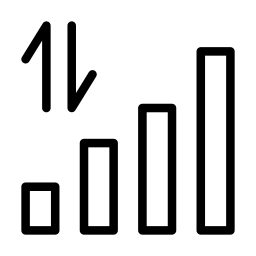
Kein Dienst auf Ihrem iPhone 8: Beginnen Sie mit einem Neustart Ihres Geräts
Es ist manchmal möglich, dass Ihr iPhone 8 auf eine Reihe kleinerer Betriebsprobleme stößt, die es daran hindern, das Netzwerk aufzunehmen. In vielen Fällen reicht es aus, Ihr iPhone 8 einfach aus- und wieder einzuschalten, um ein anständiges Netzwerk wiederherzustellen.
Wenn Ihr iPhone 8 schlecht abhebt, deaktivieren Sie die Mobilfunkdaten und aktivieren Sie sie erneut
Das Aus- und Wiedereinschalten der Mobilfunkdaten Ihres iPhone 8 hilft dabei, die Netzwerkverbindung Ihres Geräts wiederherzustellen. Wir werden sehen, wie es geht:
- Gehen Sie auf Ihrem iPhone 8 zu Einstellungen
- Geben Sie Mobilfunkdaten ein
- Falls Ihr Mobilfunkanschluss aktiviert ist, deaktivieren Sie ihn und aktivieren Sie ihn dann erneut. Wenn es deaktiviert wird, aktivieren Sie es einfach erneut
- Stellen Sie sicher, dass Sie einen guten Zugang zu einem Mobilfunknetz haben
Falls Ihr iPhone 8 nicht korrekt abhebt, ist möglicherweise die SIM-Karte beschädigt
Falls Sie feststellen, dass die SIM-Karte Ihres iPhone 8 beschädigt ist, müssen Sie sich an Ihren Telefonanbieter wenden, damit er Ihnen eine neue Karte geben kann. Der Zustand des letzteren könnte sich tatsächlich auf die Aufnahmefähigkeit Ihres iPhone 8 auswirken.
Netzwerkproblem auf Ihrem iPhone 8: Überprüfen Sie die Netzwerkabdeckung
Stellen Sie zunächst sicher, dass Sie sich in einem Gebiet befinden, das von einem Mobilfunknetz abgedeckt wird. Es ist tatsächlich möglich, dass Ihr Netzwerkproblem nicht von Ihrem iPhone 8 kommt, sondern von dem Ort, an dem Sie sich befinden.
Deaktivieren Sie die Flugmodus-Funktion auf Ihrem iPhone 8 und aktivieren Sie sie erneut
Fühlen Sie sich frei, den Flugmodus auf Ihrem iPhone 8 zu deaktivieren und wieder zu aktivieren, um wieder nach Netzwerken suchen zu können. Dieser Vorgang zwingt Ihr iPhone 8 tatsächlich, nach dem Netzwerk zu suchen und Ihr Problem normalerweise zu lösen.
Wenn Sie jemals den Zugriff auf ein mobiles Netzwerk auf Ihrem iPhone 8 verlieren, aktualisieren Sie es
Zögern Sie nicht, Ihr iPhone 8 regelmäßig zu aktualisieren. Mit dem neuesten iOS-Update können Sie alle Arten von Sorgen vermeiden.
Falls Ihr iPhone 8 kein 4G mehr erfasst, wenden Sie sich an Ihren Telefonanbieter
Ihr Telefonanbieter kann in der Tat auf mehrere Probleme stoßen, die sich direkt auf die Qualität Ihres Mobilfunknetzes auswirken. Wenden Sie sich also an Ihren Betreiber, um sicherzustellen, dass Ihr iPhone 8 auf mobile Dienste zugreifen kann, dass es mit einem entsprechenden Paket ausgestattet ist, dass Ihr Konto gut aktiviert und versorgt ist und schließlich, dass kein Problem das Netzwerk betrifft Level der Region, in der Sie sich gerade befinden.
Falls Search oder SOS auf dem Bildschirm Ihres iPhone 8 erscheint, setzen Sie alle Netzwerkeinstellungen zurück
Wenn Sie feststellen, dass auf dem Bildschirm Ihres iPhone 8 die Meldung Searching oder SOS angezeigt wird, müssen Sie die Netzwerkeinstellungen zurücksetzen. So gehen Sie vor:
- Gehen Sie zum Abschnitt Einstellungen Ihres iPhone 8
- Geben Sie Allgemein ein
- Gehen Sie nun zu Gerät übertragen oder zurücksetzen
- Tippen Sie auf Zurücksetzen
- Klicken Sie dann auf Netzwerkeinstellungen zurücksetzen
Denken Sie daran, dass dieser Vorgang zum Zurücksetzen der Netzwerkeinstellungen auch Netzwerke und Wi-Fi-Passwörter sowie Mobilfunkeinstellungen, VPN- und APN-Einstellungen zurücksetzt ...
Wenn Sie jemals andere Tutorials auf Ihrem iPhone 8 haben möchten, können Sie sich die Tutorials in der Kategorie ansehen: iPhone 8.

